世界に一つだけのオリジナル図案でクロスステッチしてみませんか?

お気に入りの写真をクロスステッチしてみたい
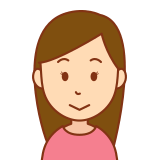
イラストからオリジナル図案を作りたい
写真やイラストからクロスステッチ図案に変換できるソフトを作りました。
図案変換ソフトを使えば、ペットや風景などお気に入りの写真から簡単にオリジナル図案が作れます。好きなキャラクターや自分で描いたイラストをクロスステッチにできます。

アプリをダウンロードしたりするのはちょっと。。
アプリではないのでインストールの必要がなくウェブ上で簡単にご利用いただけます。
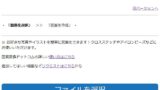
変換後でも編集しやすいようにExcelファイルで保存します。エクセルを使えばPDFファイルへ変換も可能です。
リクエストを受付中です。リクエストを多くいただけた順にバージョンアップしていく予定です。
今回は、図案変換ソフトを使ってどんなクロスステッチができるのかを見ていきます。
オリジナル図案の作品例
フクロウの置き物

こちらのフクロウの置き物から「図案変換ソフト」を使ってオリジナル図案を作ります。
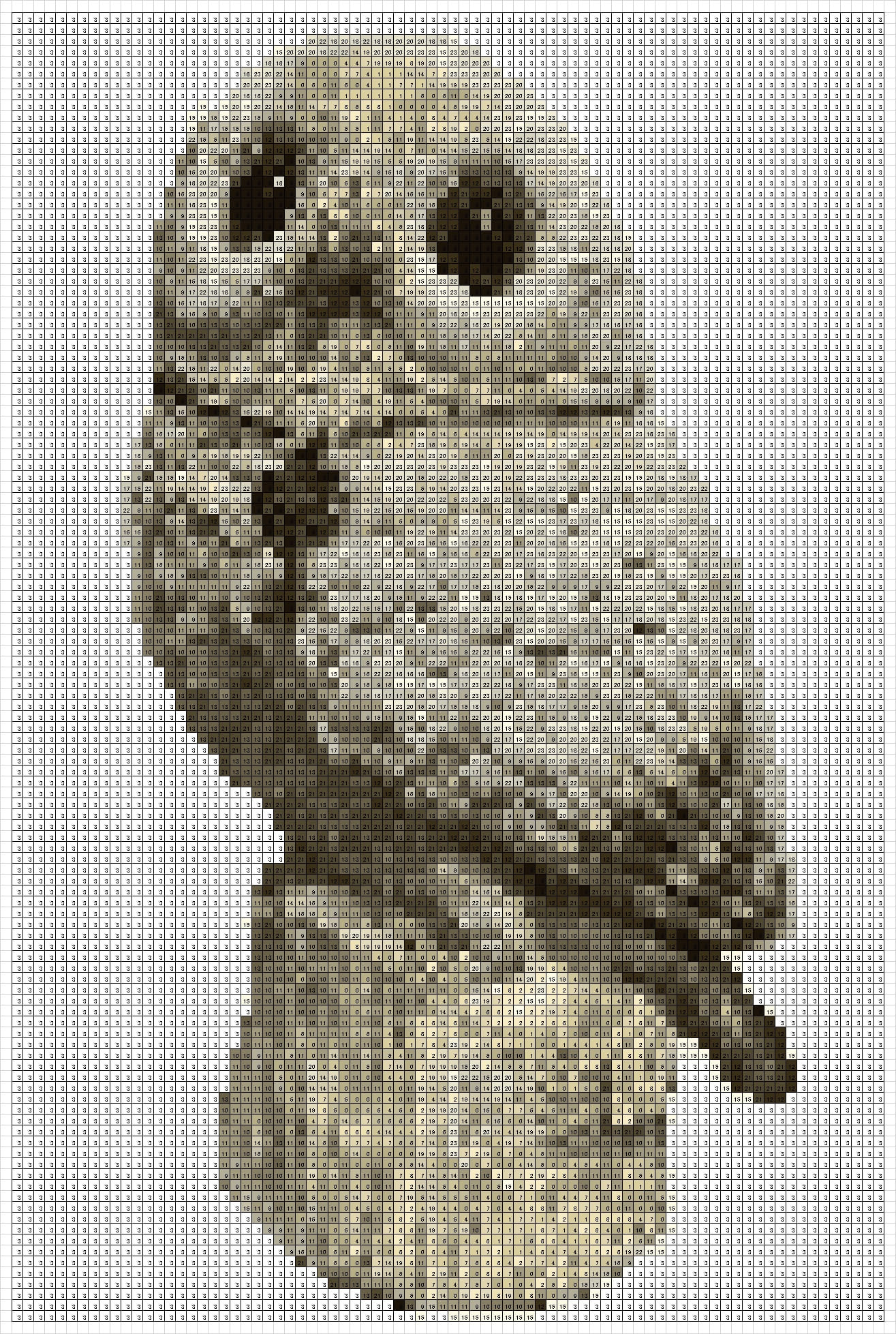
クロスステッチ図案に変換したものです。エクセルで保存されるのでまわりを白く編集しました。
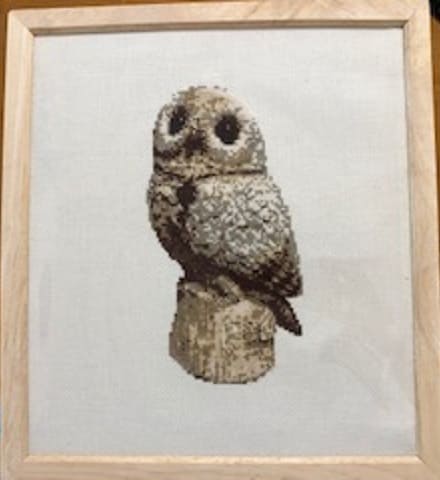
クロスステッチの完成品です。
桜と猫

こちらの写真から「図案変換ソフト」を使ってオリジナル図案を作ります。

クロスステッチ図案に変換したものです。

クロスステッチの完成品です。
花火と猫

こちらのイラストから「図案変換ソフト」を使ってオリジナル図案を作ります。

クロスステッチ図案に変換したものです。

クロスステッチの完成品です。
ハロウィンと猫

こちらの写真をイラスト風に変換した画像から「図案変換ソフト」を使ってオリジナル図案を作ります。

クロスステッチ図案に変換したものです。

クロスステッチの完成品です。
雪と猫

こちらの画像から「図案変換ソフト」を使ってオリジナル図案を作ります。

クロスステッチ図案に変換したものです。
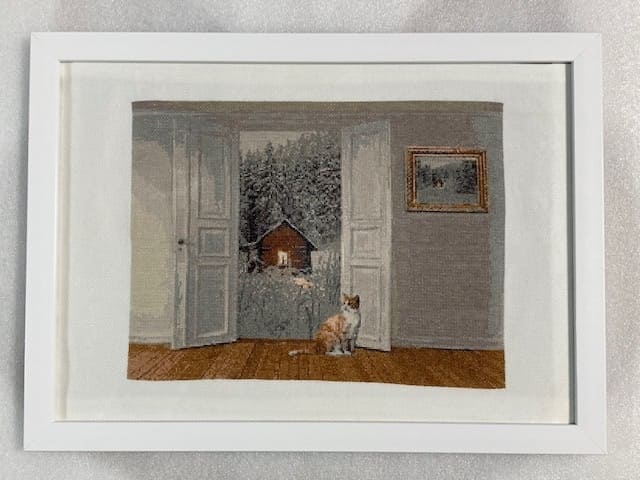
クロスステッチの完成品です。
図案変換ソフトの使い方
図案変換ドットコムはこちらからご利用いただけます。
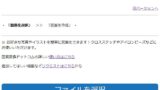
使い方
1.「ファイル選択」ボタンを押して画像を選択してください。
2.「図案のサイズ」で何マスに変換するか指定してください。
3. 詳細設定をして「画像のサイズ変更」ボタンを押してください。
4.「減色後の色数」を選択してください。
5.「布のカウント数」と詳細設定をして「図案を作成」ボタンを押してください。
Excelファイルで画像が保存されます。
保存内容
「図案」と「色情報」と「図案(色なし)」がシート別で保存されています。
「図案」は色の付いたクロスステッチ図案です。
「色情報」は記号(番号)ごとに色の一覧を表示しています。コスモ・DMC・オリムパスの糸番号がわかります。
「図案(色なし)」は色が付いていない記号のみのクロスステッチ図案です。
編集するためには
注意-インターネットから入手したファイルは、ウイルスに感染している可能性があります。編集する必要が無ければ、保護ビューのままにしておくことをお勧めします。
このようなメッセージが表示され、読み取り専用として保護ビューで開かれます。
メッセージの横にある「編集を有効にする」ボタンを押すことで編集ができるようになります。
完成サイズと目数
カウント別に用紙サイズに入る最大のマス目数を表にしました。
| A3サイズ | B4サイズ | A4サイズ | |
| 大きさ | 297mm × 420mm | 257mm × 364mm | 210mm × 297mm |
| 14カウント | 163目 × 231目 | 141目 × 200目 | 115目 × 163目 |
| 16カウント | 187目 × 264目 | 161目 × 229目 | 132目 × 187目 |
| 18カウント | 210目 × 297目 | 182目 × 257目 | 148目 × 210目 |
| 25カウント | 292目 × 413目 | 252目 × 358目 | 206目 × 292目 |
アップデート情報(今後の予定)
アップデート情報と今後の予定はこちらで確認できます。
アップデート情報6(2024年11月)
・最大で600マスまでの図案に色と罫線が付くようになりました
・変換後の完成図画像も追加でほしい
・図案の番号を記号に変えて欲しい
・縦のサイズも設定出来るようにして欲しい
を追加しました。詳しい内容はこちらです。
アップデート情報5(2023年4月)
・図案のサイズをもっと大きくしたい
・図案を保存できるようにしてほしい
・DMC色番号を見直してほしい
・図案を左右反転してほしい
を追加しました。詳しい内容はこちらです。
アップデート情報4(2023年1月)
・色番号順に並び替えてほしい
・同じ色番号を一つの記号にまとめてほしい
・減色後の色数をもっと増やしてほしい
を追加しました。詳しい内容はこちらです。
アップデート情報3(2022年9月)
・明るさや色合いを調整できる機能がほしい
・スマホに1枚の画像として保存したい
・タブレットで見ながら刺すので、10×10のグリッド線が欲しい
・幅のマス目を指定したあと、指定しなおす機能がほしい
を追加しました。詳しい内容はこちらです。
アップデート情報2(2022年5月)
・オリムパス刺繍糸の色番号
・白黒変換(モノクロ)
・色ごとの目数
・刺繍糸の必要束数
・出来上がりサイズ
を追加しました。詳しい内容はこちらです。
アップデート情報1(2021年12月)
・「刺繍糸の色番号がわかるように」をコスモ刺繍糸の色番号で追加しました。
・「DMCの色番号もわかるように」を追加しました。
・「図案サイズと色数を任意で指定できるように」を追加しました。
リクエストが一番多かった「刺繍糸の色番号がわかるように」をコスモ刺繍糸の色番号で追加しました。
保存されるExcelファイルのシート「色情報」から色番号が確認できます。右の数字はRGBの値です。
※コスモ刺繍糸の色番号は、あくまで目安の色番号です。画面の色合いなどで実際の色とは異なる場合があることをご了承ください。
リクエストが多かった「DMCの色番号もわかるように」を追加しました。
保存されるExcelファイルのシート「色情報」から色番号が確認できます。右の数字はRGBの値です。
※DMC刺繍糸の色番号は、あくまで目安の色番号です。画面の色合いなどで実際の色とは異なる場合があることをご了承ください。
リクエストが多かった「図案サイズと色数を任意で指定できるように」を追加しました。
図案サイズ(横)は、300マスまでで指定できます。縦のサイズは、縦横比を維持して自動で変更されます。
減色後の色数は、3~50色で指定できます。
※色数が多いと、近い色だと同じ色番号になる場合があります。(色を変えたいときは色番号を変えてください。同じ色番号を使うときはエクセルで記号を置換してください。※置換するときは「セル内容が完全に同一であるもの・・」にチェックを忘れないようにしてください。)
今後の予定(リクエストが多い順に対応予定)
ご要望あれば、リクエストが多い順に対応する予定です。
リクエストはこちらから(最大3つまで)
図案変換ドットコムはこちらから無料でご利用いただけます。
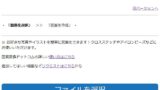


コメント
DMCだけチャートと色が激しく違うところがあるので修正希望
教えてください。
図案の番号が##になっているものは、刺繍糸に近しい色がないということでしょうか。
あ、ごめんなさい。
##のマス、ダウンロードしたファイルを見たら数字表記されていました。
セル幅が小さくて数字が出なかったんですね。
失礼いたしました。
求めていた機能が全てある。非常に助かります
ダイヤモンドアートの余りビーズを消費するため、オリジナルの図案を作成するのに使用させていただきました。
なんとよいソフトを無料で…本当にありがとうございました。
自分では図案化できずに挫けそうでしたが、なんとかなりそうです。
しかも無料で使わせてもらって、本当に感謝です。
ありがとうございました!
こんな素晴らしいサイトを無料で使用させてもらえるなんて…!
刺繍が大変捗ります
本当にありがとうございます
こんにちは!
画像をクロスステッチに変換するソフトとてもすごいです!!!
好きな写真を変換させていただきました!!ありがとうございます!
すみません、図案変換ドットコムで作成した図案を、少し手直しして商品化することは可能でしょうか?
(文言などを修正、英語化する。注釈を追加してページ区切りして印刷しやすくする等)
図案変換ドットコムで作成された図案に関してはこちらでは関与いたしませんので、商品化についても問題ございません。
ただし、本サービスを利用したことにより生じた損害について一切の責任を負いません。
よろしくお願いします。
ずっとイラストや写真を図案化できるものがないか探してました。
やっと巡り会えました。簡単に図案化できるし、色対応まで出来るなんて神です‼️
ありがとうございます。感謝‼️